Cum se creează întâlniri recurente în fiecare săptămână în Outlook?
Pentru unele solicitări de întâlnire, acestea trebuie repetate la fiecare două săptămâni. De fapt, crearea unei întâlniri recurente în fiecare săptămână este destul de ușoară în Outlook. În acest tutorial, veți afla cum să creați întâlniri recurente în fiecare săptămână în detaliu.
Creați întâlnire recurentă în fiecare două săptămâni în Outlook
- Automatizați e-mailurile cu Auto CC / BCC, Auto înainte prin reguli; trimite Răspuns automat (În afara biroului) fără a necesita un server de schimb...
- Primiți mementouri ca Avertisment BCC când răspundeți la toate în timp ce vă aflați în lista BCC și Amintiți-vă când lipsesc atașamentele pentru atașamente uitate...
- Îmbunătățiți eficiența e-mailului cu Răspunde (toate) cu atașamente, Adăugați automat salutul sau data și ora în semnătură sau subiect, Răspunde la mai multe e-mailuri...
- Simplificați e-mailurile cu Rechemare e-mailuri, Instrumente de atașare (Comprimați toate, Salvați automat toate...), Eliminați duplicatele, și Raport rapid...
 Creați întâlnire recurentă în fiecare două săptămâni în Outlook
Creați întâlnire recurentă în fiecare două săptămâni în Outlook
Vă rugăm să procedați după cum urmează pentru a crea întâlniri recurente în fiecare săptămână în Outlook.
1. Treceți la Calendar vizualizați și creați o nouă întâlnire.
În Outlook 2010 și 2013, faceți clic pe Nouă întâlnire în Acasă tab.
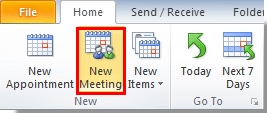
În Outlook 2007, faceți clic pe  pictograma în Nou buton, apoi faceți clic pe Propunere de întâlnire din lista derulantă.
pictograma în Nou buton, apoi faceți clic pe Propunere de întâlnire din lista derulantă.

2. Apoi a Întâlnire fereastra apare, faceți clic pe Repetare în Întâlnire filă. Vedeți captura de ecran:

3. În Repetarea numirii casetă de dialog, trebuie să:
1). Definiți acasă, Sfârşit și Durată timp separat în Repetarea numirii secțiune;
2). În Model de recurență secțiune, verificați Săptămânal opțiune; schimbați numărul în 2 în Se repetă la fiecare X săptămâni on cutie; apoi verificați o anumită zi de care aveți nevoie.
3). Schimba acasă data și capăt data în Gama de recurență secțiune dacă aveți nevoie. Vedeți captura de ecran:
4). Apasă pe OK butonul.

4. Apoi revine la Întâlnire fereastră. Compuneți întâlnirea și trimiteți-o.

Apoi, se creează o întâlnire recurentă în fiecare săptămână la data specificată.
Cele mai bune instrumente de productivitate de birou
Kutools pentru Outlook - Peste 100 de funcții puternice pentru a vă supraalimenta Outlook
🤖 AI Mail Assistant: E-mailuri profesionale instantanee cu magie AI--un singur clic pentru răspunsuri geniale, ton perfect, stăpânire în mai multe limbi. Transformați e-mailurile fără efort! ...
📧 Automatizare e-mail: În afara biroului (disponibil pentru POP și IMAP) / Programați trimiterea de e-mailuri / CC/BCC automat după reguli la trimiterea e-mailului / Redirecționare automată (Reguli avansate) / Adăugare automată felicitare / Împărțiți automat e-mailurile cu mai mulți destinatari în mesaje individuale ...
📨 Managementul e-mail: Amintește-ți cu ușurință e-mailurile / Blocați e-mailurile înșelătorii de către subiecți și alții / Ștergeți e-mailurile duplicate / Cautare Avansata / Consolidați foldere ...
📁 Atașamente Pro: Salvați în serie / Detașare lot / Compresă în loturi / Salvare automata / Detașare automată / Comprimare automată ...
🌟 Magia interfeței: 😊Mai multe emoji drăguțe și cool / Îmbunătățiți-vă productivitatea Outlook cu vizualizările cu file / Minimizați Outlook în loc să închideți ...
???? Minuni cu un singur clic: Răspundeți tuturor cu atașamentele primite / E-mailuri anti-phishing / 🕘Afișați fusul orar al expeditorului ...
👩🏼🤝👩🏻 Contacte și calendar: Adăugați în lot contacte din e-mailurile selectate / Împărțiți un grup de contact în grupuri individuale / Eliminați mementouri de ziua de naștere ...
Peste 100 Caracteristici Așteaptă explorarea ta! Click aici pentru a descoperi mai multe.

